今天和大家分享一下win10系统打开wps总是弹出“docer-在线模板”问题的解决方法,在使用win10系统的过程中经常不知道如何去解决win10系统打开wps总是弹出“docer-在线模板”的问题,有什么好的办法去解决win10系统打开wps总是弹出“docer-在线模板”呢?小编教你只需要1、打开wps,点击“最近打开”选项卡,然后点击右上角的设置按钮“齿轮图标”; 2、在设置界面点击“默认展示新建空白文档”,待窗口中弹出“设置成功”字样即可,在下次打开wps的时候就不会首先展示“docer-在线模板”选卡了就可以了;下面就是我给大家分享关于win10系统打开wps总是弹出“docer-在线模板”的详细步骤:: 具体步骤: 1、打开wps,点击“最近打开”选项卡,然后点击右上角的设置按钮“齿轮图标”;
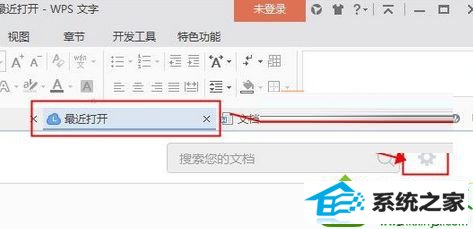
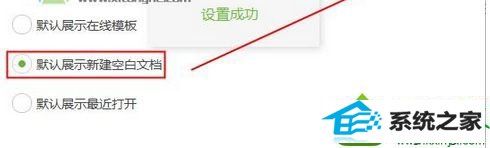
------分隔线------
- 相关系统
- Win10纯净版系统下载












